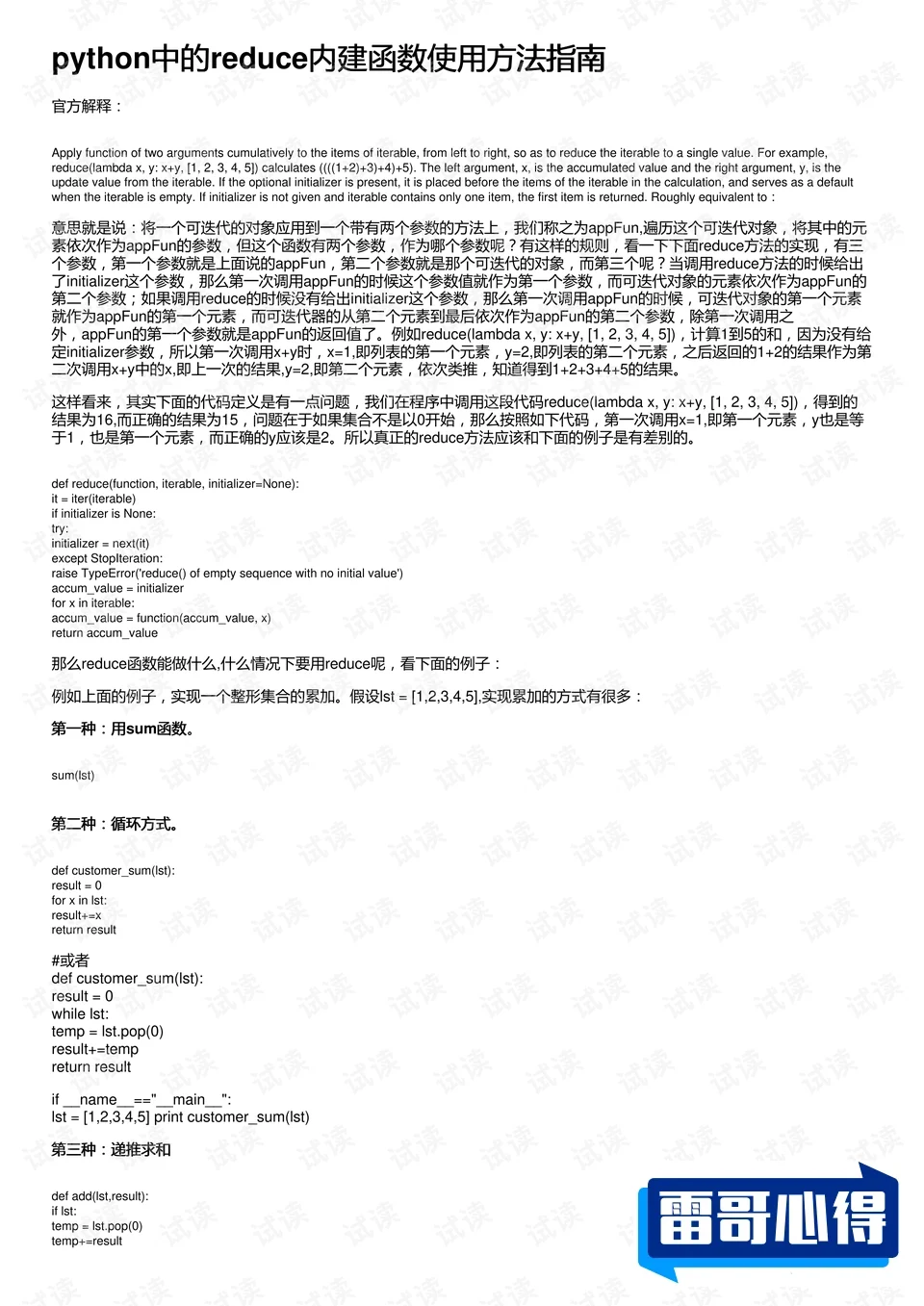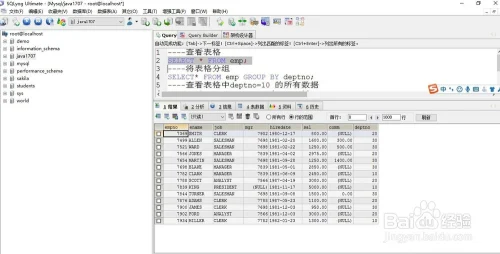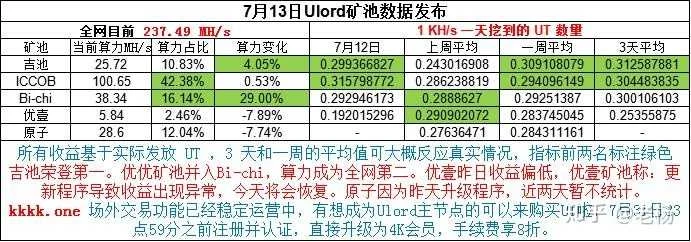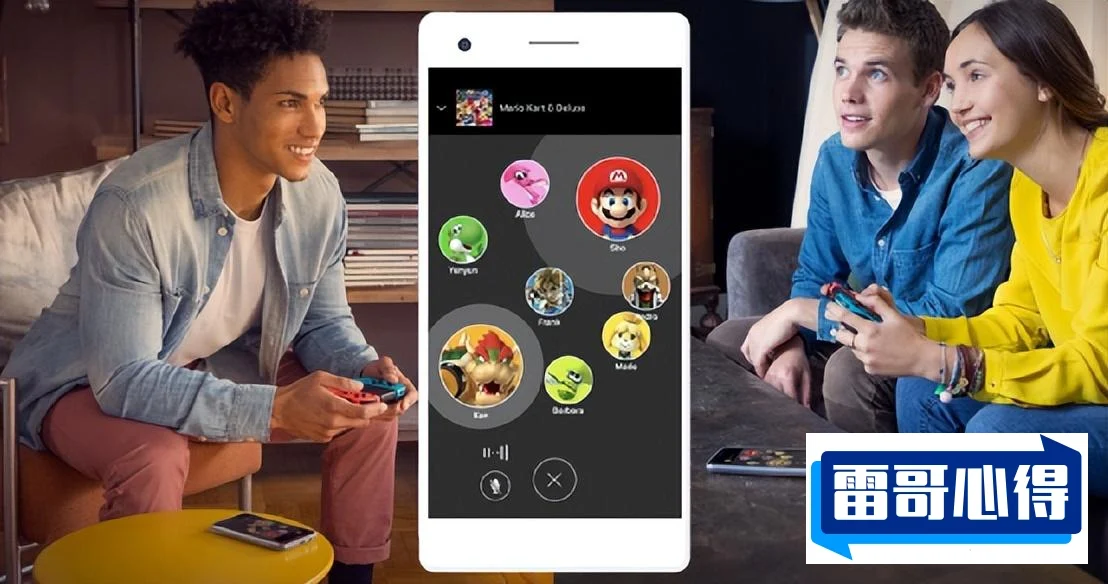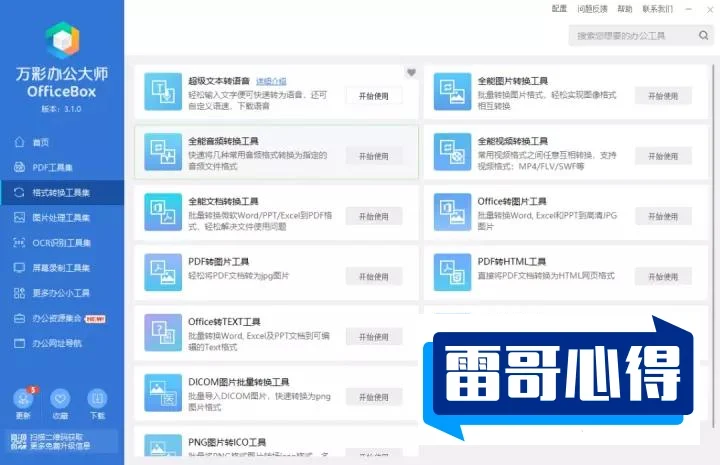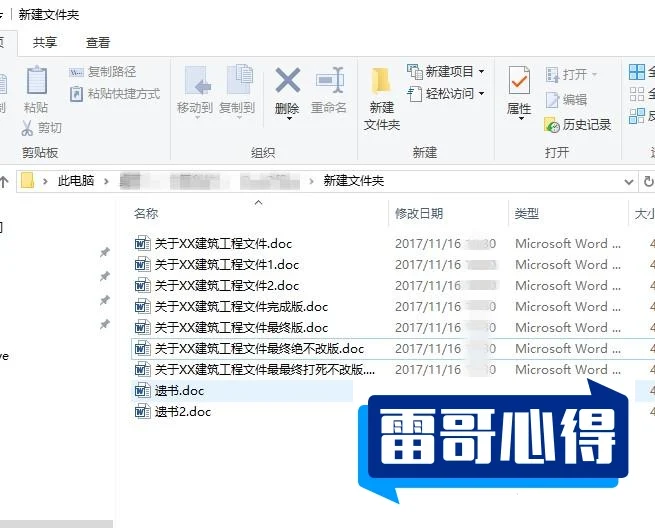利用浏览器或在线工具快速获取图片的URL地址及相关解答帮助
以下是几种利用浏览器或在线工具快速获取图片URL地址的方法:
直接从网页获取图片URL
1. 从网上找到喜欢的图片,要确保查看的是原始版本图片,而非缩略图。有些网站显示的是缩略图,若获取其URL只能得到缩略图地址。比如wikiHow文章里的图片多为缩略图,需点击图片在新窗口打开完整大小原图。
2. 右键点击(电脑上)或长按(移动设备上)图片。若使用Mac电脑,鼠标只有一个按键,可按住Ctrl键同时点击图片打开右键菜单。若无法右键点击图片,可寻找其他解决方式。
3. 选择“复制图片地址”选项。该选项名称会因浏览器不同而有差异:
- Chrome浏览器(电脑) – “复制图片地址”
- Chrome浏览器(移动设备) – “复制图片URL”
- Internet Explorer浏览器 – “复制”
- Safari浏览器(iOS设备) – “复制” (适用于图片本身不是链接的情况。若图片是另一个页面的链接,无法在iOS设备的Safari浏览器里获得图片的URL地址)
- Safari浏览器(OS X系统) – “复制图片地址”
- 火狐浏览器 – “复制图片地址”
4. 复制图片的URL地址后,可粘贴到设备的剪切板,再根据需求粘贴到其他地方。
使用搜索引擎获取图片URL
Google搜索引擎
方法一:
1. 打开Google的图片搜索页面。
2. 输入图片搜索词条。
3. 点击文本框右边的搜索图标。
4. 找到所需图片。
5. 单击图片打开。
6. 复制图片的网址。
7. 粘贴网址。
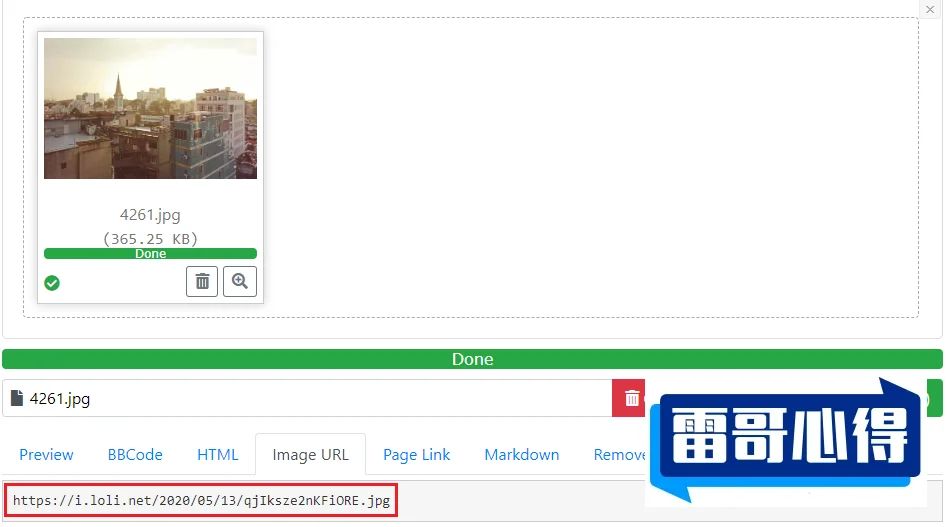
方法二:
1. 打开Chrome浏览器。
2. 在Chrome浏览器中输入图片搜索词条。
3. 点击搜索键,搜索匹配词条的图片。
4. 找到所需图片。
5. 单击图片打开。
6. 复制图片的网址。
移动设备上的Google搜索引擎
1. 打开Chrome浏览器。
2. 点击搜索键,搜索匹配词条的图片。
3. 找到所需图片。
4. 单击图片打开。
5. 复制图片的网址。
使用特定网站获取图片URL
Imgur网站
1. 打开Imgur网站。
2. 点击新帖按钮。

3. 点击弹出菜单中灰色的浏览按钮,打开电脑上的“文件资源管理器”。
4. 从电脑中选择一个图片。
5. 点击窗口右下角的打开,将所选图片上传到Imgur网站。
6. 点击复制,将图片URL地址复制到电脑的剪贴板。
7. 将图片的URL地址粘贴到文本框或文本应用,即可显示图片。
使用浏览器开发者工具获取图片URL
Chrome浏览器
1. 打开开发者工具:按下F12键或Ctrl + Shift + I(Windows)/Cmd + Option + I(Mac)打开开发者工具,或者右键点击网页中的图片,选择“检查”或“检查元素”。
2. 定位图片元素:在开发者工具的元素(Elements)面板中,找到右键点击的图片对应的HTML代码,通常会看到类似 标签。
3. 查看属性:在右侧面板中,找到src属性,其值就是图片的源URL。
4. 复制URL:右键点击src属性的值,选择“复制”或“Copy”,即可将URL用于其他用途。
通过360浏览器获取图片URL
1. 在360浏览器搜索需要的图片。
2. 选中图片,右键点击图片,选择“属性”。
3. 查看“地址”,该地址即为图片的URL地址。